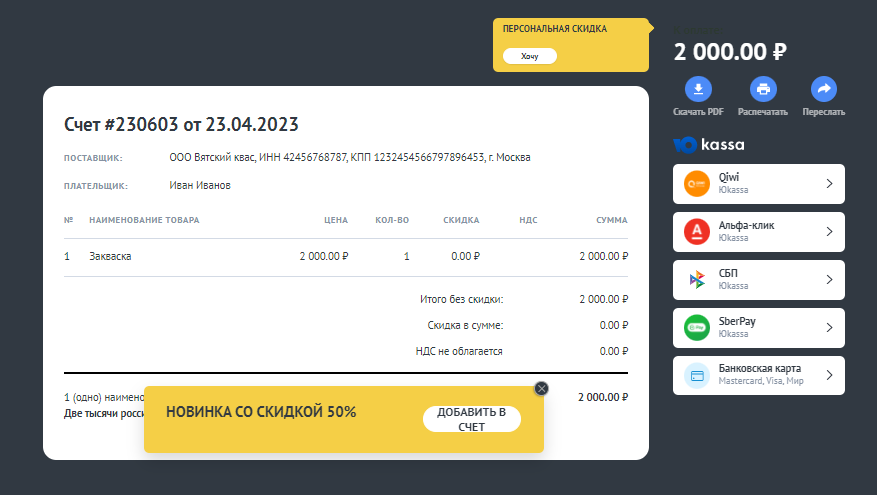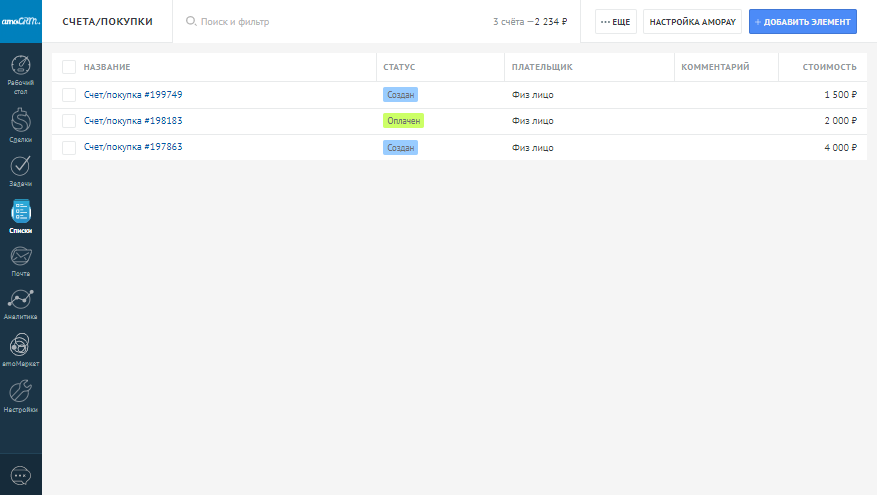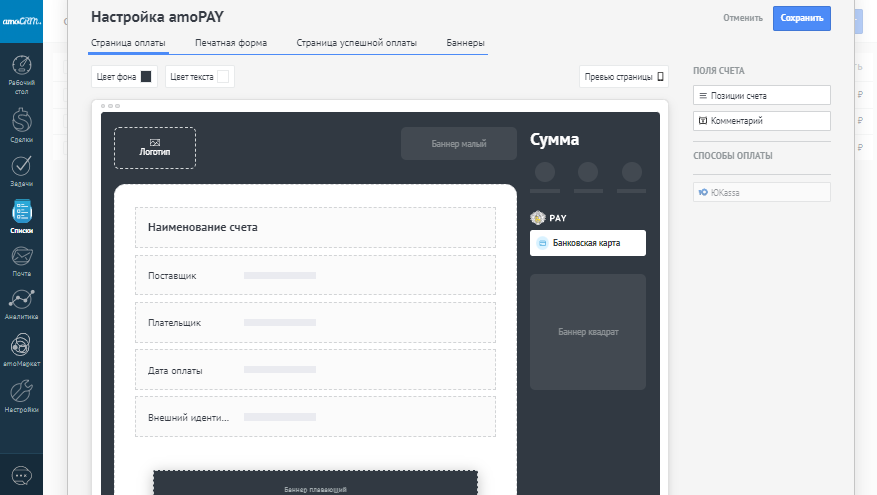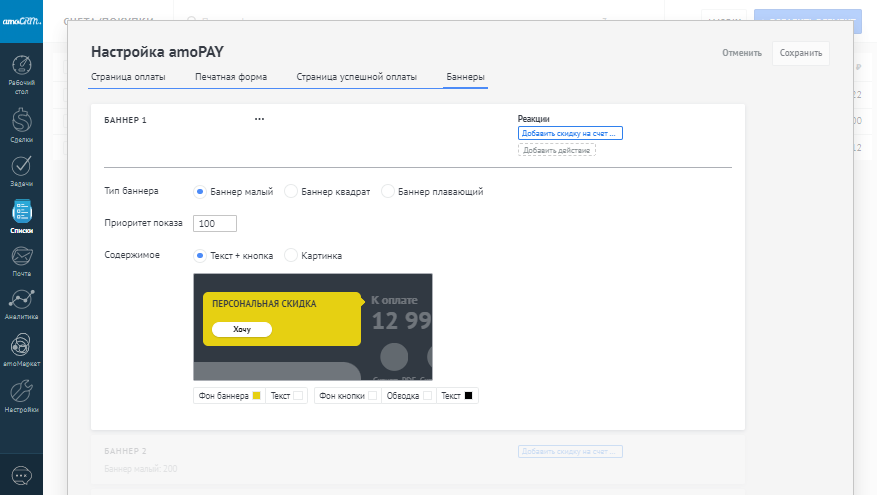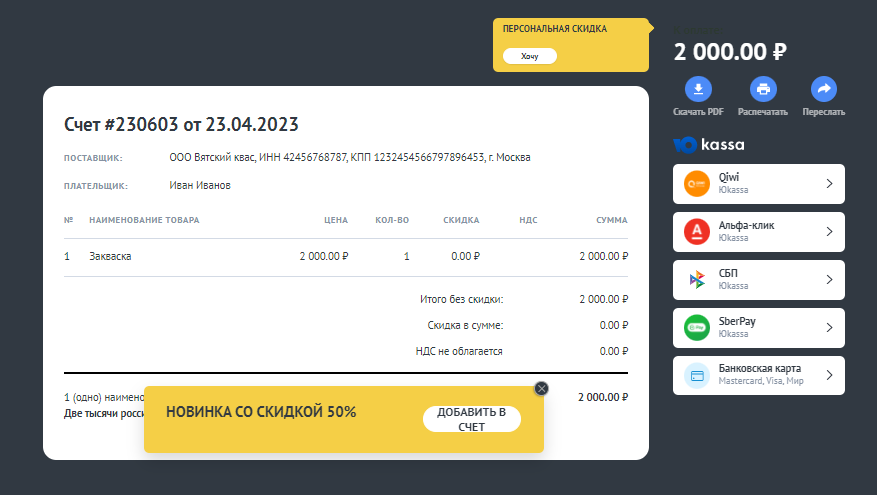amoPay - это конструктор счетов, который позволяет настроить уникальный дизайн страницы оплаты и успешной оплаты, добавить различные популярные способы онлайн-оплаты, подпись и печать для безналичной формы. С использованием amoPay, вы можете легко создать и отправить счет клиенту через мессенджер вручную или автоматизировать при помощи Salesbot'а.
Кнопка для настройки amoPay находится в правом верхнем углу в разделе "Счета/Оплата". При помощи amoPay вы можете значительно улучшить процесс оплаты и управления счетами, обеспечивая более легкий и удобный способ оплаты для ваших клиентов.
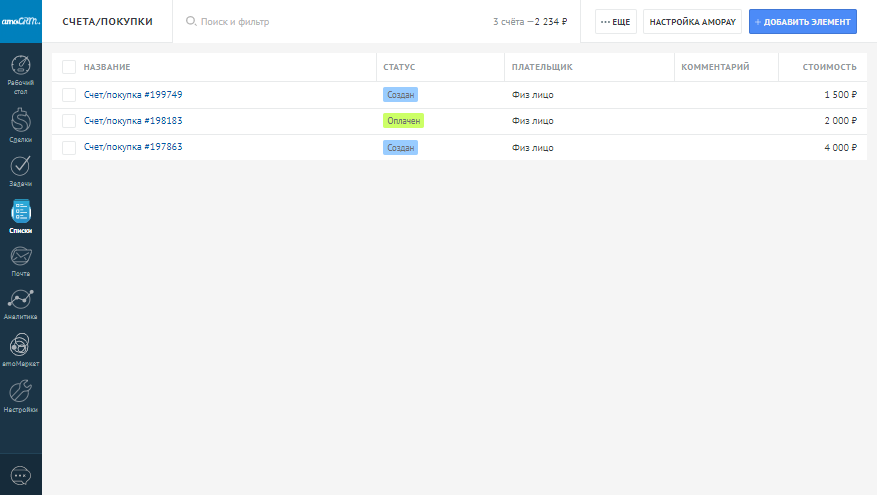
После нажатия мы попадаем в конструктор, где можно настроить внешний вид страницы онлайн оплаты и отображение страницы, которую увидит клиент после успешной оплаты, а также вид для печатной версии и настройки баннеров, которые могут появиться в зависимости от выбранных условий (теги, статус сделки и прочее).
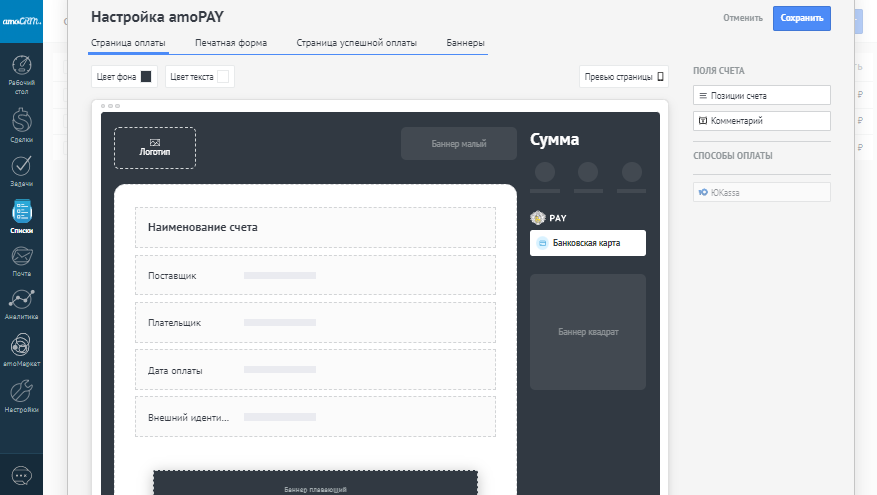
На вкладке “Страница оплаты” можно настроить:
- - Логотип компании;
- - Цвет фона и шрифта;
- - Поля раздела "Счета/покупки", которые должны выводиться на странице счета. При удаление полей из счета они переносятся вправо. Все доступные поля для добавления в счета отображены вправой части окна;
- - Настраивается сортировка полей;
- - Эквайринги и их способы оплаты. Если в аккаунте не включен ни один эквайринг, выводится список эквайрингов, которые можно подключить тут же в конструкторе. После подключения эквайринг выводится в конструкторе вместе с доступными способами оплаты. Способы оплаты можно вывести на внешнюю страницу счета;
- - После настройки есть возможность предпросмотра страницы для мобильной и web версий.
На вкладке “Печатная форма” можно настроить:
- - Логотип для печатной формы;
- - Загрузить изображение с печатью и подписью руководителей, которые будут выведены на печатной форме;
- - Выбрать текстовое поле счетов/покупок, из которого подтянется информация для блока “назначение платежа”;
- - Текстовое поле “Комментарий” с возможностью загрузить изображение;
Также в поле "Назначение платежа" вы можете использовать маркеры через символ "[", чтобы подтянуть значения из доступных полей карточек.
На вкладке “Успешная оплата” можно настроить:
- - Переадресацию после успешной оплаты (при включении данной опции остальные настройки будут заблокированы);
- - Тип печати и текст на печати;
- - Цвет текста, фона и обводки печати;
- - Отдельно можно настроить правый текстовый баннер, где можно настроить цвет фона и цвет, размер текста;
- - На вкладке “Баннеры” можно настроить баннеры, которые будут показываться на внешней странице счета. Для вывода баннеров на внешней странице счета доступно 3 места: около суммы счета, под способами оплаты и внизу страницы.
Для каждого баннера можно настроить:
- - Название;
- - Условие показа: условия по свойствам счета товаров, свойствам товаров, свойствам контактов, сделок, покупателей, сумме заказа;
- - Действие, которое произойдет после клика на баннер: добавление скидки на сумму, изменение товара (кол-во/скидка), добавление товара, удаление товара. История взаимодействий будет отображена в карточке счета;
- - Тип баннера: текст + кнопка или картинка;
- - Приоритет показа. Применяется, если на одном и том же месте могут быть показаны несколько баннеров. Покажется тот, у кого выше приоритет;
- - Внешний вид баннера: фон, текст, фон кнопки, текст кнопки, загрузить картинку;
- - Для каждого баннера выводится статистика показов и кликов;
- - После настройки можно просмотреть превью страницы с настроенным баннером;
- - Пользователь amoCRM может скопировать и отправить своему клиенту ссылку на внешнюю страницу счета. Счет будет выглядеть так, как пользователь настроил его в конструкторе.
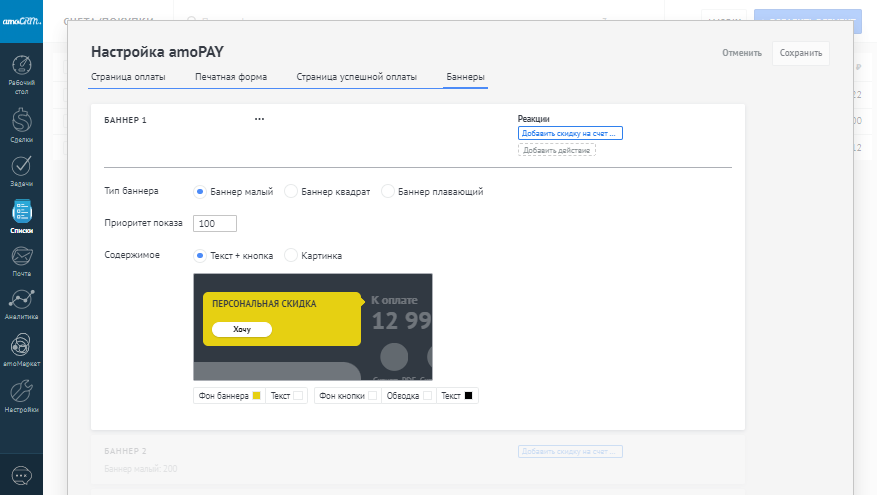
При сохранении счета кнопка сохранения заменяется на кнопку "Скопировать ссылку", а также в карточке сущности, во вкладке "Счета\покупки" есть кнопка для копирования ссылки на счет. Однако ссылку на счет по-прежнему можно скопировать нажав на три точки в правом верхнем углу счета.
Внешняя страница счета
- - На внешней странице счета выводится логотип, настроенные поля и способы оплаты, подключенные в аккаунте и настроенные в конструкторе. Также счет можно переслать в VK, Telegram, WhatsApp и на почту. Страницу можно распечатать и скачать в формате pdf;
- - При отправке ссылки на счет в мессенджеры страница будет отображаться в формате RichLinks (предварительный просмотр). Клиент, получив ссылку, увидит описание, где будет отображаться номер счета, сумма и доступные способы оплаты;
- - Клиент может перейти по ссылке одного из способов оплаты и оплатить счет. После успешной оплаты ему покажется страница успешной оплаты и изменится статус счета/покупки в аккаунте amoCRM.